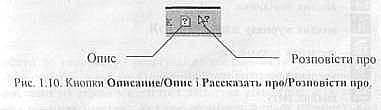У програмах 1C є декілька панелей інструментів; вони мають різну кількість кнопок. Головне їхнє призначення - швидкий доступ до часто уживаних команд програми. Для доступу до команди через головне меню потрібно двічі клацнути мишкою, а поміж клацаннями ще й порухати нею (щоби перемістити курсор у потрібне місце). Доступ до цієї ж команди через панель інструментів потребує лише одного клацання мишки. Типовий набір панелей інструментів показано нарис. 1.5.

Набір потрібних панелей користувач визначає самостійно: їх можна задавати і вилучати. Однак набір піктограм і функції відповідних кнопок надає фахівець під час налаштування конфігурації програми. Панелі інструментів можна розміщувати не тільки у верхній частині головного вікна, а й ліворуч та праворуч, і міняти їх місцями. Ці дії виконують простим переміщенням панелей у потрібне місце (курсор мишки розміщують на потрібній панелі, натискають на ліву клавішу і, утримуючи її, пересувають панель).
Призначення кнопки можна визначити кількома способами. Найпримітивніший - натиснути на кнопку і спостерігати, що станеться. Натискання на будь-яку з кнопок панелі інструментів не матиме жодних незворотних наслідків, оскільки всі вони відкривають вікна для вибору або редагування певних параметрів, вікна журналів або сервісних програм і будь-яке з цих вікон можна закрити стандартним для Windows способом. Більш цивілізований, однак менш оперативний спосіб - звіряння піктограм на кнопках панелей інструментів і в головному меню. Однак найзручнішим є третій спосіб - курсор мишки розміщують на кнопці і чекають кілька секунд. У більшості випадків біля кнопки з'явиться напис, що пояснює її призначення (як на рис. 1.5). Це також один з рівнів системи підказок програм 1C.
Калькулятор і календар

На одній з кнопок панелей інструментів зображено калькулятор; вона призначена для запуску сервісної програми Числовой калькулятор/Числовий калькулятор (її можна також запустити через головне меню -пункт Сервис/Сервіс). Вигляд калькулятора показано на рис. 1.6. Калькулятор призначений для виконання нескладних обчислень під час роботи з програмою. Він дає змогу робити усі арифметичні дії, обчислювати відсотки й обернені значення, запам'ятовувати число та виконувати з ним додавання і віднімання, у випадку помилкового введення числа - вилучати неправильно набрані цифри. Для роботи з калькулятором використовують як мишку, так і клавіатуру.
Функційні можливості калькулятора такі ж, як і звичайних калькуляторів, однак є одна суттєва відмінність: якщо результат будь-якої операції перевищує разрядность калькулятора (трапляється переповнення) або виникає ситуація ділення на нуль (неприпустима дія), то дисплей занулюється.
Стисло розглянемо головні функції калькулятора.
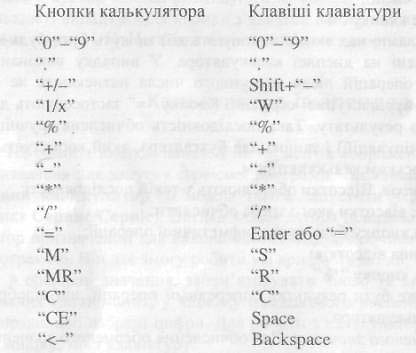
Уведення числа. Для введення числа використовують цифрові кнопки 0-9 і кнопку "." (для введення десяткової крапки). Помилково введені цифри можна вилучити за допомогою кнопки "<-" (спочатку вилучають цифри, введені останніми). Для зміни знака числа на протилежний призначена кнопка "+/-". Крім того, можна вводити числа з буфера обміну Windows або з пам'яті калькулятора.
Арифметичні дії. Арифметичні дії "+", "-", "*", "/" виконують так:
· уводять перше число;
· натискають на кнопку відповідної арифметичної дії;
· уводять друге число;
· натискають на кнопку "=".
Операндами (числами, над якими виконують дії) можуть бути будь-які числа, що відображені на дисплеї калькулятора. У випадку виконання послідовно кількох операцій після наступного числа натискають не на кнопку "=", а на кнопку наступної операції. Кнопку "=" застосовують для одержання кінцевого результату. Така послідовність обчислень зручніша (потрібно менше маніпуляцій) і звична для бухгалтера, який користується звичайним бухгалтерським калькулятором.
Обчислення відсотків. Відсотки обчислюють у такій послідовності:
· уводять число, відсотки якого треба обчислити;
· натискають на кнопку будь-якої арифметичної операції;
· уводять значення відсотків;
· натискають на кнопку "%".
Вхідним числом може бути результат попередньої операції, що відображений на дисплеї калькулятора.
Обчислення оберненого значення. Для обчислення оберненого значення числа виконують такі дії:
· уводять число;
· натискають на кнопку 1/х.
Вхідним числом також може бути результат попередньої операції. Отримане обернене значення у разі потреби використовують у подальших обчисленнях.
Використання пам'яті. Пам'ять калькулятора зберігає одне число, з яким можна виконувати дії віднімання і додавання (як і в звичайному калькуляторі). Для запису числа в пам'ять треба:
· увести число (для запам'ятовування числа, що є на дисплеї, нічого вводити не треба);
· натиснути на кнопку М.
Якщо потрібно відобразити зміст пам'яті на дисплеї, застосовують кнопку MR. Для додавання числа з пам'яті і числа, що на дисплеї, а також віднімання від числа з пам'яті числа, що на дисплеї, треба:
· увести число;
· натиснути на кнопку М+ або М-.
Очищення пам'яті і дисплея. Для очищення пам'яті або дисплея достатньо натиснути на кнопку МС або СЕ, відповідно. Якщо натиснути на кнопку С, то очищеними будуть усі регістри калькулятора.
Однак працювати з калькулятором, натискаючи його кнопки за допомогою мишки, було б незручно, тому розробники передбачили можливість користуватися ним також з клавіатури. Майже всі кнопки калькулятора мають відповідники на клавіатурі комп'ютера (так званий клавіатурний еквівалент):
Програми 1C дають змогу зручно працювати з датами. З цією метою
використовують Календарь/Календар (рис. 1.7), який можна викликати як з головного меню, так і з панелі інструментів.
Календар застосовують для введення дати; головне
його призначення забезпечити користувачеві зручність виконання цієї операції. За допомогою календаря можна вибирати дні в межах місяця і переміщатися по місяцях. Заголовок календаря відображає вибраний місяць, рік і, крім того, містить кнопки переходу до попереднього та наступного місяців. Під заголовком розміщений календар вибраного місяця, що відображає його дні тижня з їхніми назвами.
Розглянемо можливості Календаря.
Потрібну дату вибирають так: клацають на числі лівою клавішею мишки. У випадку клацання на числі попереднього або наступного місяця календар перейде на цей місяць (замість мишки для вибору числа можна І користатися клавішами і натиснути на Enter).
До попереднього або наступного місяця переходять за допомогою:
· кнопок переходу « або »;
· клавіш PgUp або PgDn;
· мишки, клацаючи на позначці дня вибраного місяця;
· переміщення курсора мишки на дні вибраного місяця (два останні способи застосовні лише за наявності чисел вибраного місяця на календарі).
Підказка

Програми 1C мають декілька рівнів допомоги. Вище описано виклик підказки шляхом натискання на кнопку Помощь/Допомога у вікні запуску програми, використання порад дня після завантаження програми й одержання інформації про призначення кнопки панелі інструментів.  Окрім цього, є ще чотири рівні допомоги, доступні з різних місць програми, які дають користувачеві змогу отримати достатньо інформації не лише щодо застосування програми, а й стосовно методики ведення за її допомогою бухгалтерського обліку. На нашу думку, будь-який допитливий користувач, застосовуючи ці послуги, зможе навчитися працювати з програмою 1C самостійно.
Окрім цього, є ще чотири рівні допомоги, доступні з різних місць програми, які дають користувачеві змогу отримати достатньо інформації не лише щодо застосування програми, а й стосовно методики ведення за її допомогою бухгалтерського обліку. На нашу думку, будь-який допитливий користувач, застосовуючи ці послуги, зможе навчитися працювати з програмою 1C самостійно.
Найбільше інформації містить контекстно-орієнтована підказка (її зміст залежить від режиму, в якому працює користувач), яку викликають натисканням на клавішу F1 або з пункту Помощь/Допомога головного меню. Підказка (вікно підказки показане на рис. 1.8) побудована за принципом гіпертексту - клацання мишкою на виокремленому тексті дає змогу перейти до нового розділу, що дуже зручно у разі вивчення взаємопов'язаних компонентів програми. У верхній частині вікна програми є головне меню підказки і декілька кнопок для виконання дій з нею. Призначення кнопок Печать/Друкувати і Параметры/Параметри зрозуміле з їхніх назв, тому розглядати їхні дії ми не будемо, оскільки навряд чи хтось роздруковуватиме вміст підказок на принтері, а налаштування параметрів підказки доволі рідкісна операція. Допитливим рекомендуємо студіювати підручники з Windows або відвідати спеціальні навчальні курси.
Кнопкою Разделы/Розділи відкривають вікно розділів підказки (зміст у вигляді списку), у якому можна вибрати будь-який з них для перегляду (літ. рис. 1.9). Це вікно має дві закладки: Указатель/Покажчик і Поиск/Пошук). У випадку введення кількох початкових літер назви розділу 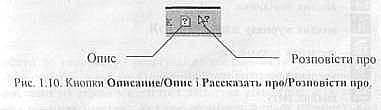
допомоги в поле введення (верхня частина вікна) відбудеться переміщення вздовж списку до першого подібного заголовка розділу. Наприклад, на рис. 1.9 уведення частини слова Каль спричинило переміщення покажчика чи розділу Калькулятор. Натискання на кнопку Показать/Показати або подвійне клацання мишкою на заголовку розділу забезпечує виведення на екран вибраного розділу довідки для перегляду. Закладка Поиск/Пошук падає розширені можливості пошуку як за заголовками, так і за вмістом довідки. Довідка, яку викликають натисканням на клавіші Shift+Fl, дещо відрізняється структурою розділів, однак містить таку ж інформацію.
Наступні два рівні довідки містять, здебільшого, інформацію що стосується роботи з конкретними журналами, довідниками, константами і документами. Багато вікон (документи, журнали тощо) мають на своїх панелях інструментів дві піктограми: Описание/Опис і Рассказать про/Розповісти про (рис. 1.10).
Унаслідок натискання на кнопку Описание/Опис з'явиться вікно з детальним описом документа, журналу або іншого об'єкта. Опис об'єкта містить зазвичай методичні рекомендації щодо його використання для правильного ведення бухгалтерського обліку за допомогою програми 1C: Бухгалтерия. Натискання на кнопку Рассказать про/ Розповісти про змінює вигляд курсора мишки - до стрілки долучається знак питання. Якщо тепер клацнути на будь-якому з об'єктів вікна (кнопці, полю введення тощо), то з'явиться стисла довідка про цей об'єкт. Опис будь-якого об'єкта можна одержати також через пункт меню Общее описание/Загальний опис або натисканням на кнопку панелі інструментів з піктограмою, що зображає відкриту книгу.
Новим у версії 7.7 програми 1С:Бухгалтерия є Путеводитель по конфигурации/Путівник по конфігурації, вікно якого (рис. 1.11) може з'явитися після завантаження програми (залежно від налаштувань). Його можна також викликати, натиснувши на кнопку ) панелі інструментів.
Путівник по конфігурації є стислою довідкою про головні розділи типової конфігурації програми. Він допоможе освоїти роботу з типовою конфігурацією стосовно конкретних розділів обліку.
Усі переходи і виклики у путівнику виконують подвійним клацанням мишки. У випадку роботи зі змістом подвійне клацання забезпечує перехід до потрібного розділу. Для ознайомлення з описом різних розділів довідника можна звернутися до режиму, який описано, або до функції безпосередньо з путівника шляхом подвійного клацання на піктограмі, що розташована поряд з описом:
виклик довідника;
виклик журналу документів;
уведення документа;
уведення операції вручну;
виклик звіту.
Подвійне клацання мишкою на кнопці Содержание/Зміст у верхній частині вікна путівника забезпечує перехід до його змісту з будь-якого розділу.
Список використаної і рекомендованої літератури
1. 104 бліц-уроки для бухгалтера / В. Мякота, Ф. Федорченко, О. Піроженко, О. Маханько. – 3-тє вид., перероб. і доп. – Х.: Фактор, 2006. – 192 с.
2. Бутинець Ф. Ф. Бухгалтерський фінансовий облік / Ф. Ф. Бутинець. – Житомир: ЖІТІ, 2003. – 608 с.
3. Шквір В. Д. Інформаційні системи і технології в обліку / В. Д. Шквір, А. Д. Загородній, О. С. Височан. – Львів: вид-во НУ “Львівська політехніка”, 2003. – 268 с.
4. Шурпенкова Р. К. Економічний аналіз. Практикум. / Р. К. Шурпенкова. – Львів, ЛБІ НБУ,2006.– 254 с.
5. Использование прикладного решения «1С:Бухгалтерия 8 для Украины»: Методические материалы для слушателя сертифицированного курса. – Харьков: 1С-Учебный центр «1С-Теллур», 2008. – 422 с.
6. 1С:Бухгалтерия 8 для Украины: Учебная версия. – Москва: Фирма 1С, 2008. – 524 с.
7. Електронний ресурс (сайт). Режим доступу http://www.1c.kiev.ua.




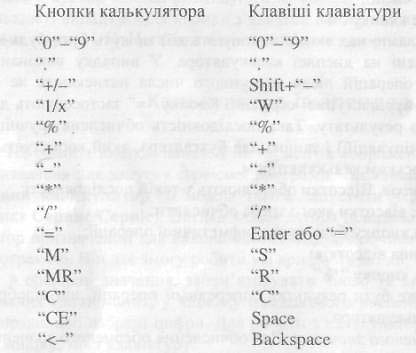

 Окрім цього, є ще чотири рівні допомоги, доступні з різних місць програми, які дають користувачеві змогу отримати достатньо інформації не лише щодо застосування програми, а й стосовно методики ведення за її допомогою бухгалтерського обліку. На нашу думку, будь-який допитливий користувач, застосовуючи ці послуги, зможе навчитися працювати з програмою 1C самостійно.
Окрім цього, є ще чотири рівні допомоги, доступні з різних місць програми, які дають користувачеві змогу отримати достатньо інформації не лише щодо застосування програми, а й стосовно методики ведення за її допомогою бухгалтерського обліку. На нашу думку, будь-який допитливий користувач, застосовуючи ці послуги, зможе навчитися працювати з програмою 1C самостійно.